win7电脑屏幕亮度调不了修复方法 win7电脑亮度调节不了怎么办
更新时间:2024-01-07 10:12:38作者:jiang
在使用Win7电脑时,有时我们可能会遇到一个令人困扰的问题,即无法调节屏幕亮度,这个问题可能会导致我们在使用电脑时的不便,特别是在夜晚或光线较暗的环境下。不用担心因为我们可以采取一些简单的修复方法来解决这个问题。本文将介绍一些针对Win7电脑亮度调节无效的解决方案,帮助您重新获得对屏幕亮度的控制。
具体方法:
一、首先点击桌面左下角的“WIN键”,弹出的菜单中点击“控制面板”。
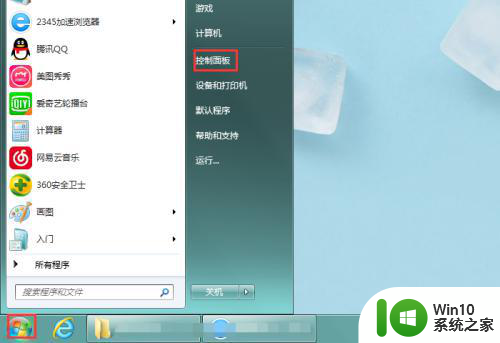
二、打开控制面板后找到“NVIDIA控制面板”并点击打开。
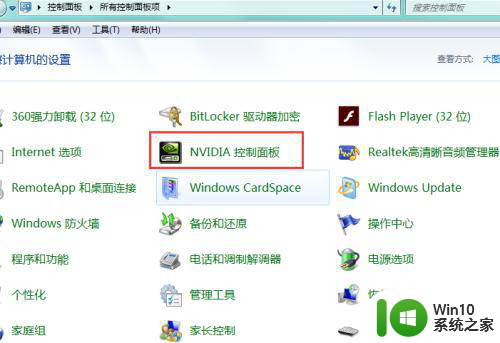
三、在显卡控制面板内点击左侧导航栏的“调整桌面颜色设置”。
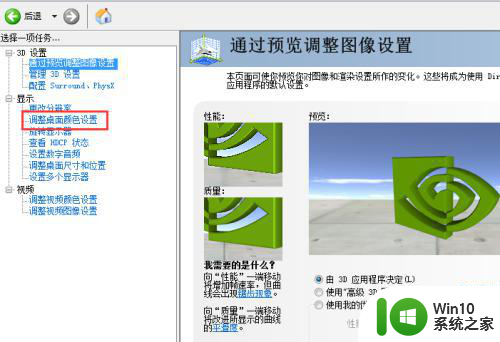
四、在此页面中点击“使用NVIDIA设置”,然后拖动下边的亮度条,达到满意亮度后点击右下角的“应用”,操作完成。
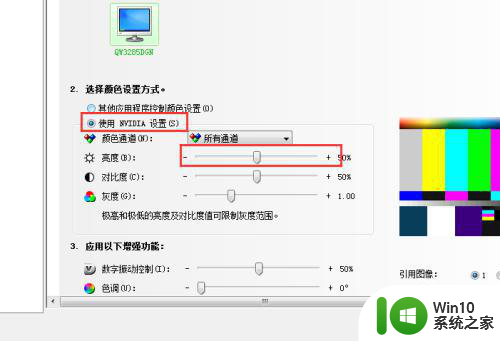
以上就是解决Win7电脑屏幕亮度无法调节的方法,如果您遇到相同问题,可以参考本文中的步骤进行修复,希望对您有所帮助。
win7电脑屏幕亮度调不了修复方法 win7电脑亮度调节不了怎么办相关教程
- win7电脑屏幕亮度调节不了如何修复 win7电脑屏幕亮度无法调节怎么办
- win7屏幕亮度电脑怎么调节 win7电脑屏幕亮度调节方法
- win7电脑屏幕亮度调节方法 如何在win7电脑上调节屏幕亮度
- 怎么调节win7电脑屏幕亮度 如何调节win7电脑屏幕亮度
- 调节win7电脑屏幕亮度的方法 win7电脑屏幕亮度调节快捷键
- win7电脑显示屏太亮了如何调整 win7电脑屏幕亮度调节方法
- win7电脑设置不了亮度怎么办 win7无法调整屏幕亮度怎么办
- win7系统笔记本电脑亮度调节方法 win7系统笔记本电脑屏幕亮度调节不了怎么办
- win7电脑屏幕亮度调节方法 如何在win7电脑上调整屏幕亮度
- 如何调win7电脑屏幕亮度 win7电脑屏幕亮度调节方法
- win7电脑屏幕亮度无法调节怎么解决 win7屏幕亮度调节无效
- 怎样调节win7电脑屏幕亮度 win7怎么调整电脑屏幕显示亮度
- window7电脑开机stop:c000021a{fata systemerror}蓝屏修复方法 Windows7电脑开机蓝屏stop c000021a错误修复方法
- win7访问共享文件夹记不住凭据如何解决 Windows 7 记住网络共享文件夹凭据设置方法
- win7重启提示Press Ctrl+Alt+Del to restart怎么办 Win7重启提示按下Ctrl Alt Del无法进入系统怎么办
- 笔记本win7无线适配器或访问点有问题解决方法 笔记本win7无线适配器无法连接网络解决方法
win7系统教程推荐
- 1 win7访问共享文件夹记不住凭据如何解决 Windows 7 记住网络共享文件夹凭据设置方法
- 2 笔记本win7无线适配器或访问点有问题解决方法 笔记本win7无线适配器无法连接网络解决方法
- 3 win7系统怎么取消开机密码?win7开机密码怎么取消 win7系统如何取消开机密码
- 4 win7 32位系统快速清理开始菜单中的程序使用记录的方法 如何清理win7 32位系统开始菜单中的程序使用记录
- 5 win7自动修复无法修复你的电脑的具体处理方法 win7自动修复无法修复的原因和解决方法
- 6 电脑显示屏不亮但是主机已开机win7如何修复 电脑显示屏黑屏但主机已开机怎么办win7
- 7 win7系统新建卷提示无法在此分配空间中创建新建卷如何修复 win7系统新建卷无法分配空间如何解决
- 8 一个意外的错误使你无法复制该文件win7的解决方案 win7文件复制失败怎么办
- 9 win7系统连接蓝牙耳机没声音怎么修复 win7系统连接蓝牙耳机无声音问题解决方法
- 10 win7系统键盘wasd和方向键调换了怎么办 win7系统键盘wasd和方向键调换后无法恢复
win7系统推荐
- 1 风林火山ghost win7 64位标准精简版v2023.12
- 2 电脑公司ghost win7 64位纯净免激活版v2023.12
- 3 电脑公司ghost win7 sp1 32位中文旗舰版下载v2023.12
- 4 电脑公司ghost windows7 sp1 64位官方专业版下载v2023.12
- 5 电脑公司win7免激活旗舰版64位v2023.12
- 6 系统之家ghost win7 32位稳定精简版v2023.12
- 7 技术员联盟ghost win7 sp1 64位纯净专业版v2023.12
- 8 绿茶ghost win7 64位快速完整版v2023.12
- 9 番茄花园ghost win7 sp1 32位旗舰装机版v2023.12
- 10 萝卜家园ghost win7 64位精简最终版v2023.12